Paramétrer un DNS dynamique (DynHost/DynDNS) dans Home Assistant pour votre nom de domaine OVH
Le : 30 avril 2025
Ce tuto permet de mettre automatiquement à jour le changement d'adresse IP de votre box chez votre DNS OVH. La plupart des fournisseurs internet proposent aux particuliers, des box avec une adresse WAN dynamique. Si votre adresse WAN (vers Internet) est statique à l'inverse de dynamique, ce tuto est inutile.
Autoriser Home Assistant à accéder à la section DynHost d'OVH
Créer un utilisateur DynHost
Créer un utilisateur DynHost avec un identifiant et un mot de passe. Ce user pourra seulement changer l'IP de votre domaine ou sous domaine de chez OVH
- Se connecter à votre espace OVH.
Voir copie d'écran de connexion.
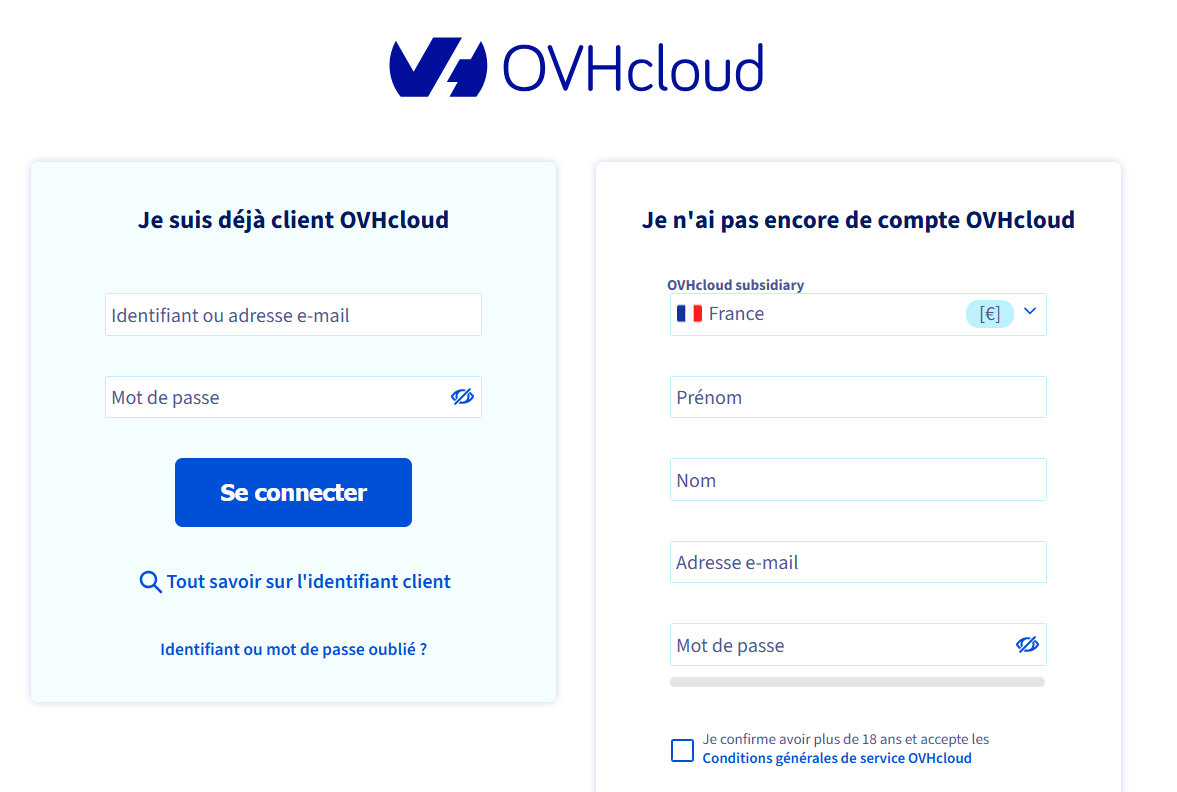
- Cliquer sur l'onglet Web Cloud et choisir le non de domaine concerné.
- Choisir l'onglet DynHost et cliquez sur le bouton Gérer les accès, puis sur Créer un identifiant.
Si votre interface OVH ne ressemble à ceci, regardez la copie d'écran suivante.
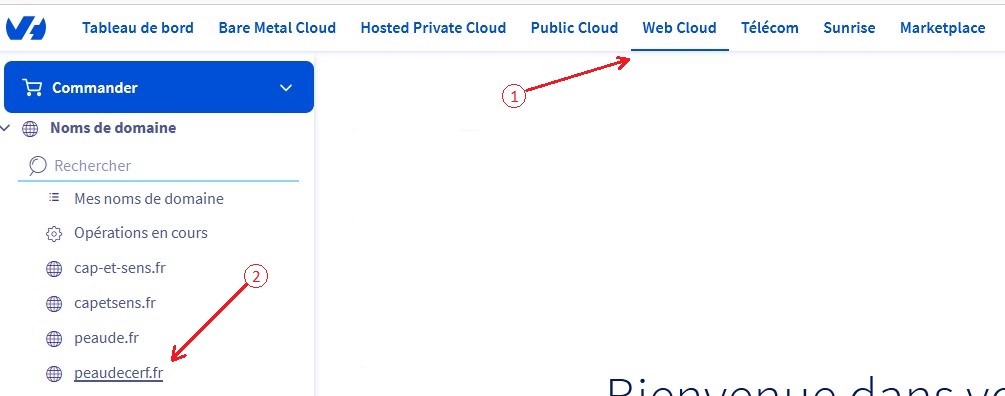
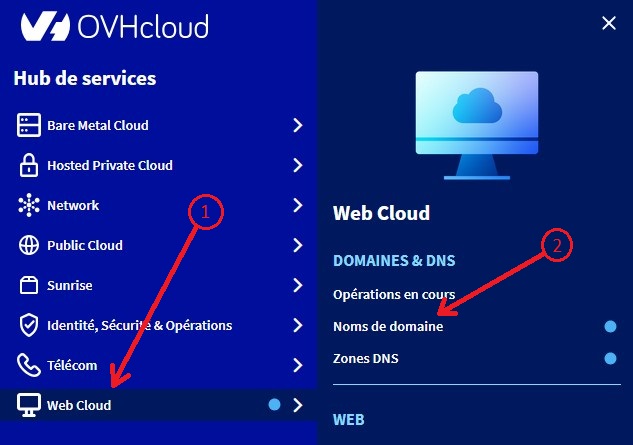
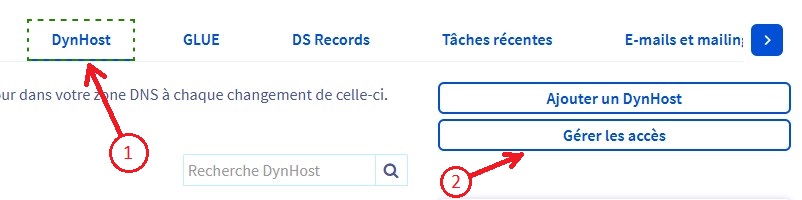

- Suffixe de l'identifiant : A vous de choisir. Cela sera votre identifiant. Dans l'exemple, « peaudecerf.fr-user-test ».
- Sous-domaine : Votre-sous-domaine ou un « * » pour gérer votre domaine et tous les sous-domaine.
- Mot de passe : votre-mot-de-passe-test
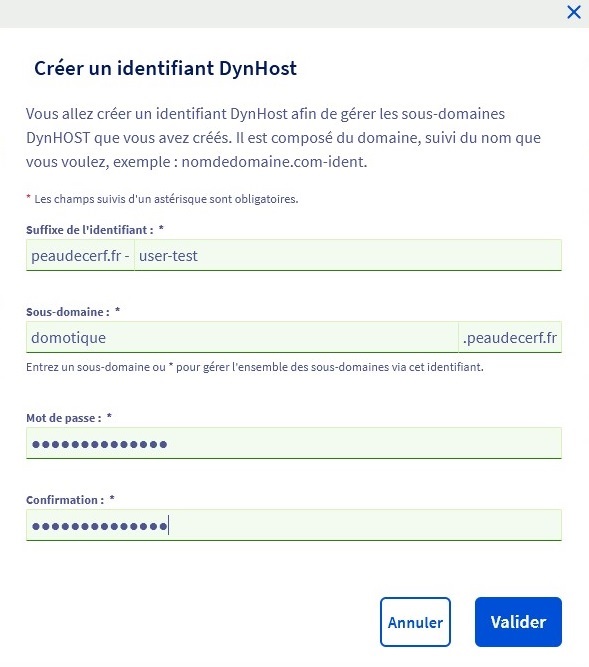
Créer votre enregistrement DNS dynamique
Prérequis : L'enregistrement DynHost que vous allez créer ne doit pas déjà exister dans l'onglet « Zone DNS » d'OVH avec un enregistrement de type « CNAME » et avec un nom de domaine identique à celui que vous allez créer. Sinon, supprimez la ligne concernée dans l'onglet « Zone DNS ».
Cliquer sur « Retour à la page précédente » (si pas déjà fait )
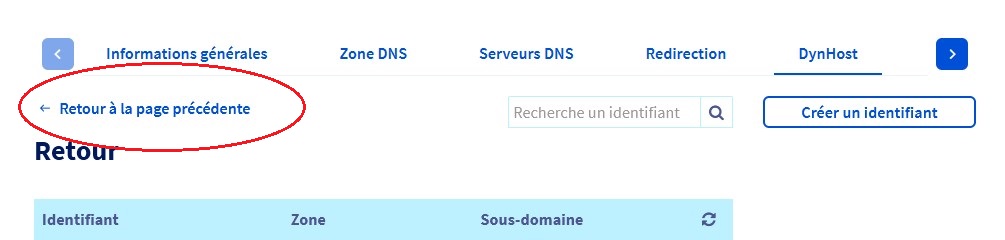
Toujours dans l'onglet DynHost et cliquez sur le bouton Ajouter un DynHost.
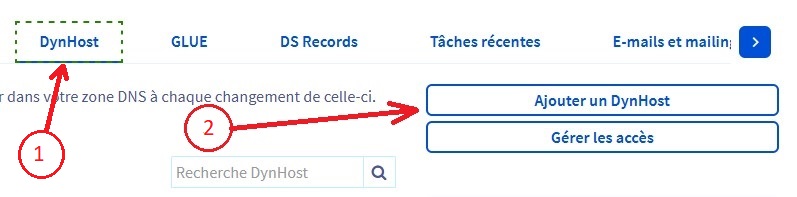
- Sous-domaine : Votre-sous-domaine ou un « * » pour gérer votre domaine et tous les sous-domaine. Dans cette exemple, Home Assistant sera visible sous « domotique.peaudecerf.fr »
- Entrez l'IP actuel : Saisissez cette IP 192.168.1.85. Elle sera mis à jour par la suite. Cela permettra de vérifier le bon fonctionnement
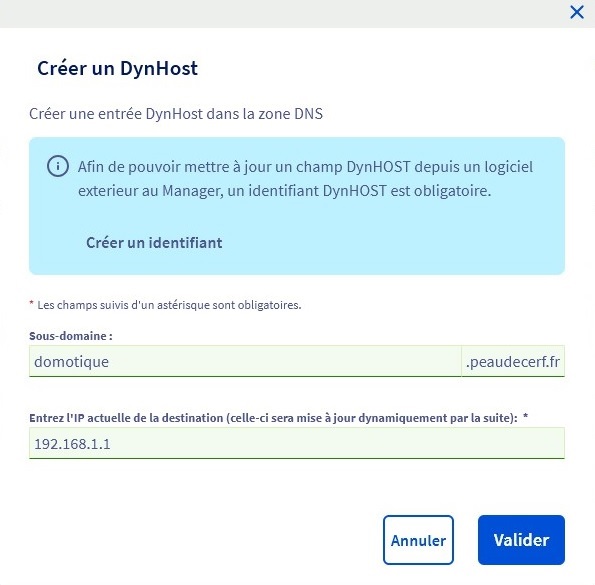
Mettre à jour votre IP
Depuis la plupart des box internet vous trouverez un espace pour entrer l'identifiant et son mot de passe créé plus haut (dans ce tuto : « peaudecerf.fr-user-test » et le mot de passe associé). Pour ceux qui n'ont pas d'accès à leur box, je vous propose d'utiliser OVH DynHost Updater Component for Home Assistant.
- Connectez vous à votre Home Assistant. Dans HACS (onglet de gauche) chercher et installer OVH DynHost de GuilleGF.
- Editez le fichier configuration.yaml et copier à la fin du fichier :
ovh:
domain: domotique.peaudecerf.fr
username: peaudecerf.fr-user-test
password: votre-mot-de-passe-test - Enregistrer votre fichier configuration.yaml
- Dans Outils et développement (onglet de gauche), vérifier la configuration et redémarrer votre Home Assistant.
Quelques minutes après le reboot, l'IP dans dans votre espace OVH est mis à jour.
Sous l'onglet DynHost vous constaterez que l'adresse du domaine concerné est mise à jour.
Source qui m'a permis de réaliser ce tuto : help ovhcloud.
